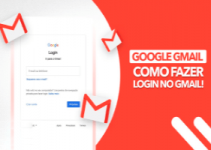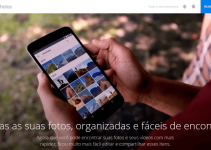Na era digital, se comunicar com amigos, família e colegas de trabalho é muito mais fácil. Afinal, podemos contar com ferramentas e aplicativos que nos conectam de forma rápida e simplificada com pessoas do mundo todo.
No Brasil, por exemplo, existe um aplicativo que é capaz de realizar todas essas funções: o WhatsApp. A rede social de comunicação é utilizada por grande parte da população como uma ferramenta para conversas e ligações do dia a dia.
O WhatsApp faz parte da rotina de milhares de brasileiros, conectando pessoas e facilitando a comunicação dentro do país.
A aplicação, inicialmente para smartphones, também possui uma versão na web. Assim, é possível utilizar a rede social no celular, no computador e no tablet – de qualquer lugar do mundo.
No entanto, como o app para dispositivos móveis é mais popular, algumas pessoas não sabem como usar o WhatsApp Web em sua versão desktop.
Então, foi pensando nisso que separamos para você um guia completo de como utilizar esta rede social, desde a primeira conexão até as ferramentas mais avançadas. Confira!

Whatsapp Web APK
Os APK são versões não-originais de aplicativos e programas – geralmente pagos ou em versões beta – para os usuários mais comuns. Através deles, você tem acesso a recursos exclusivos e liberados somente para algumas pessoas.
Dessa forma, é possível encontrar na internet opções de APK do WhatsApp Web. Para acessá-las, basta buscar no seu navegador e realizar o download da aplicação.
Whatsapp Web: Baixar
O WhatsApp Web trabalha com uma plataforma gratuita na versão desktop, que pode ser acessada facilmente no endereço: web.whatsapp.com/.
Na plataforma, você consegue conversar com seus contatos, enviando mensagens e fazendo ligações. Além de poder também enviar fotos, vídeos, áudios e arquivos do computador.
Sendo assim, não há necessidade de baixar a ferramenta no seu dispositivo.
Whatsapp Web: Login
No WhatsApp os usuários são cadastrados mediante o número de telefone e, dessa forma, não há um usuário ou uma senha para que seja feito o login na plataforma desktop. Assim, para acessar o aplicativo via internet é necessário realizar a leitura de um QR code, conectando o dispositivo móvel ao computador.
Veja como:
Whatsapp como escanear
Com o site da rede social aberto em sua página inicial, pegue o seu smartphone e, nas opções, localizadas no canto da tela, ao lado da lupa de pesquisa, selecione “WhatsApp Web”.
Logo, a câmera do seu dispositivo irá abrir diretamente na plataforma e você deverá escanear o QR code da tela do computador com o seu celular, para liberar o acesso e conectar as versões.
Whatsapp Web invisível: Como usar
Há quem prefira permanecer invisível nas redes sociais e, com o WhatsApp, não é diferente. Os modos invisíveis, ou anônimos, são muito populares e permitem que você acesse conversas e grupos sem ser notado.
Saiba como usar:
Whatsapp Web incógnito: Como usar
No WhatsApp Web é possível ativar uma extensão que permite que você fique invisível na plataforma, ou seja, que ninguém possa ver que você está online ou, até mesmo, digitando.
Para acessar o WhatsApp Web Incógnito você deve entrar na web store do Chrome e nela buscar pela aplicação. Assim, será necessário instalá-la no seu navegador, clicando no botão “Usar no Chrome”.
Dessa forma, a extensão será ativada e, na plataforma do WhatsApp Web, você poderá acessar a guia anônima de navegação.
Whatsapp Web oculto: Como usar
Com a extensão do WhatsApp Web Incógnito instalada, você pode manter sua atividade na plataforma invisível, de forma que seus contatos não conseguem ver seu status – se está online ou não – e se determinada mensagem foi visualizada ou, sequer, recebida.
O modo oculto permite que você utilize o WhatsApp Web sem mostrar suas ações aos demais usuários.
Whatsapp Web Plus: Como usar
Assim como o WhatsApp Web Incógnito, o WhatsApp Web Plus é uma extensão para a plataforma de conversação que acrescenta alguns recursos à experiência do usuário, como a recuperação de mensagens apagadas, estatísticas do app e alteração na apresentação dos contatos.
Para acessar a extensão, portanto, basta procurá-la na web store do Chrome e realizar a sua instalação.
Whatsapp Web modo escuro: Como usar
Além disso, com o WhatsApp Web Plus também é possível ativar o modo noturno da aplicação e utilizar todos os recursos da rede social no tom escuro – que é o preferido de muitas pessoas.
Assim, da mesma forma como outras redes sociais, como o Twitter, é possível escolher permanecer com o WhatsApp Web claro – tradicional – ou em sua versão noturna.

Whatsapp Web não conecta: o que fazer
Às vezes falhas acontecem e acabam interferindo no funcionamento do WhatsApp Web.
Dessa forma, quando a versão para desktop não estiver conectada ou apresentar erros inesperados, recomenda-se a verificação da sua rede, com a internet e com o celular, pois se o dispositivo móvel não estiver conectado corretamente com a plataforma, o WhatsApp Web não funciona.
Logo, para quem vive no computador, o WhatsApp Web é uma ótima opção para facilitar o uso do tradicional app de conversação.